- Konvertera AVCHD till MP4
- Konvertera MP4 till WAV
- Konvertera MP4 till WebM
- Konvertera MPG till MP4
- Konvertera SWF till MP4
- Konvertera MP4 till OGG
- Konvertera VOB till MP4
- Konvertera M3U8 till MP4
- Konvertera MP4 till MPEG
- Bädda in undertexter i MP4
- MP4-delare
- Ta bort ljudet från MP4
- Konvertera 3GP-videor till MP4
- Redigera MP4-filer
- Konvertera AVI till MP4
- Konvertera MOD till MP4
- Konvertera MP4 till MKV
- Konvertera WMA till MP4
- Konvertera MP4 till WMV
Hur man konverterar WebM till MP3 i 4 kraftfull omvandlare 2023
 Uppdaterad av Lisa Ou / 19 oktober 2021 16:30
Uppdaterad av Lisa Ou / 19 oktober 2021 16:30Musik är en populär typ av underhållning som ofta förvaras på en enhet och kan lagras i ett antal filformat. Ännu viktigare, om du gillar att lyssna på musik har du förmodligen stött på WebM -filformatet. Det är ett audiovisuellt mediefilformat som ger HTML5 -video och ljudkomponenter. Majoriteten av bärbara enheter kan dock inte spela upp WebM -video. Som ett resultat är filkonvertering mycket efterfrågad. Denna artikel kommer att visa hur du konverterar WebM till MP3 med en mängd olika omvandlare och tekniker.
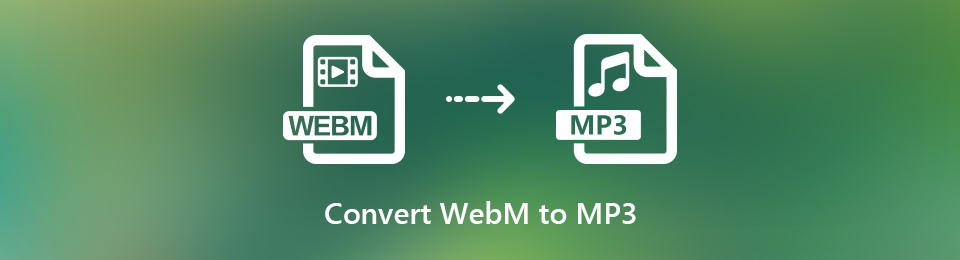

Guide Lista
1. Varför du behöver konvertera WebM till MP3
Det finns flera format att välja mellan och att välja det perfekta kan vara utmanande. Om du fortfarande inte är säker på varför du ska konvertera .WEBM till MP3 istället för andra format finns det några tekniker för att ta reda på vilken som är bäst för dig. I det här inlägget presenterar vi dig de viktigaste fakta som du bör läsa och överväga:
- Även om MP3 komprimeras till en kort filstorlek vid konvertering, bevaras den ursprungliga ljudkvaliteten under uppspelning.
- MP3 -filformatet är betydligt mer praktiskt och kompatibelt att spara och spela på smartphones och andra enheter, så det kommer utan tvekan att vara fördelaktigt att konvertera din fil från WebM till MP3.
- Jämfört med WebM tar konvertering till MP3 mycket lite utrymme på din enhet. Om så är fallet kan du optimera utrymmet genom att konvertera dem till MP3.
Med det ur vägen, låt oss titta på hur man konverterar WebM till MP3 med hjälp av ett program, programvara och onlineverktyg.
Video Converter Ultimate är den bästa programvara för video- och ljudkonvertering som kan konvertera MPG / MPEG till MP4 med snabb hastighet och hög bild / ljudkvalitet.
- Konvertera alla video / ljud som MPG, MP4, MOV, AVI, FLV, MP3, etc.
- Stöd 1080p / 720p HD- och 4K UHD-videokonvertering.
- Kraftfulla redigeringsfunktioner som Trim, beskär, rotera, effekter, förbättra, 3D och mer.
2. Hur man konverterar WebM till MP3
Hur man konverterar WebM till MP3 med FoneLab Video Converter Ultimate
FoneLab Video Converter Ultimate är en kraftfull omvandlare och allt-i-ett-programvara som hjälper dig att förbättra den övergripande kvaliteten på ditt innehåll. Bortsett från det har den också ett lättanvänt, tydligt och flexibelt gränssnitt som hjälper dig att utföra dina uppgifter smidigt och enkelt. En av dess unika funktioner är möjligheten att extrahera din favoritbakgrundsmusik från videor och konvertera den till MP3, WMA, AAC och andra filformat. I vår situation fungerar det utmärkt för att konvertera WebM till MP3. Det erbjuder också en snabb konverteringshastighet, alternativ i flera format, batchkonvertering, ett brett utbud av kompatibilitet och genererar högkvalitativ utmatning. Slutligen kan den installeras på både Windows- och Mac -system, vilket gör den tilltalande för användare.
Video Converter Ultimate är den bästa programvara för video- och ljudkonvertering som kan konvertera MPG / MPEG till MP4 med snabb hastighet och hög bild / ljudkvalitet.
- Konvertera alla video / ljud som MPG, MP4, MOV, AVI, FLV, MP3, etc.
- Stöd 1080p / 720p HD- och 4K UHD-videokonvertering.
- Kraftfulla redigeringsfunktioner som Trim, beskär, rotera, effekter, förbättra, 3D och mer.
Följande är de viktigaste stegen för att konvertera WebM till MP3 med FoneLab Video Converter Ultimate:
steg 1Ladda ner och installera FoneLab Video Converter Ultimate. Starta sedan programvaran för att navigera i dess funktioner.

steg 2Lägg till eller dra din WebM-fil till plustecken (+) på huvudskärmen, eller klicka på den lilla Lägg till fil i det övre högra hörnet.

steg 3När du har lagt till eller dragit WebM fil, kommer den att visa dig de andra alternativen i den nedre delen, såsom redigera, trimma och aktivera undertexter. Klicka bara på utdataformatpanelen till höger i vårt exempel. Välj sedan MP3.
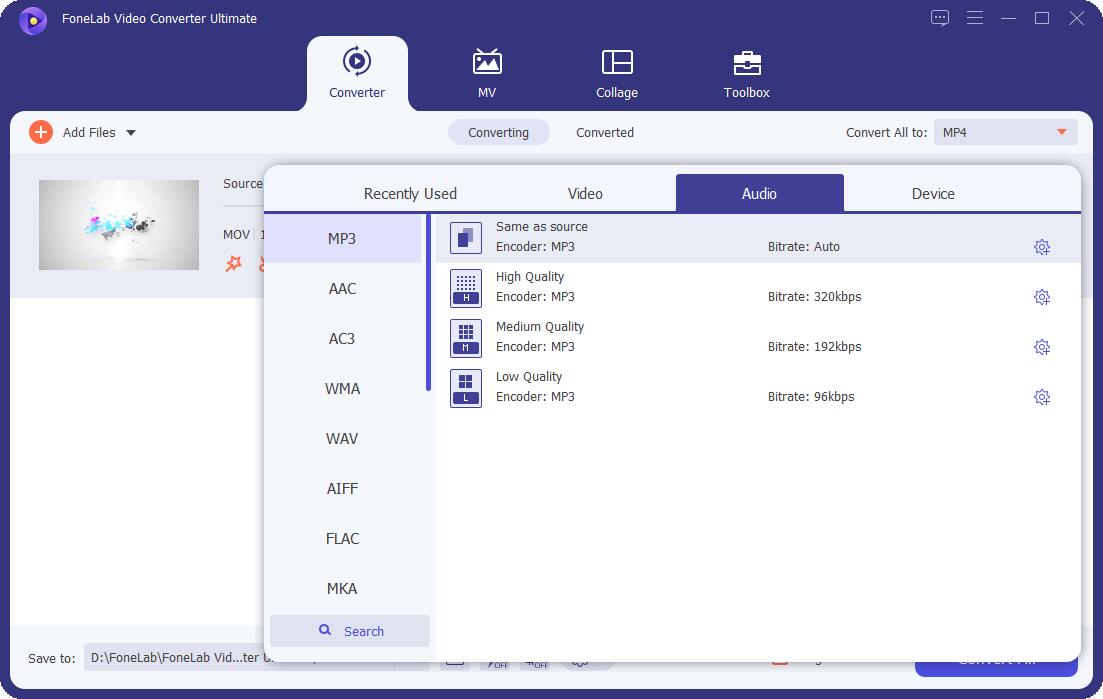
steg 4Slutligen klickar du på Konvertera alla och filen kommer att sparas i den mapp du valde på din enhet.
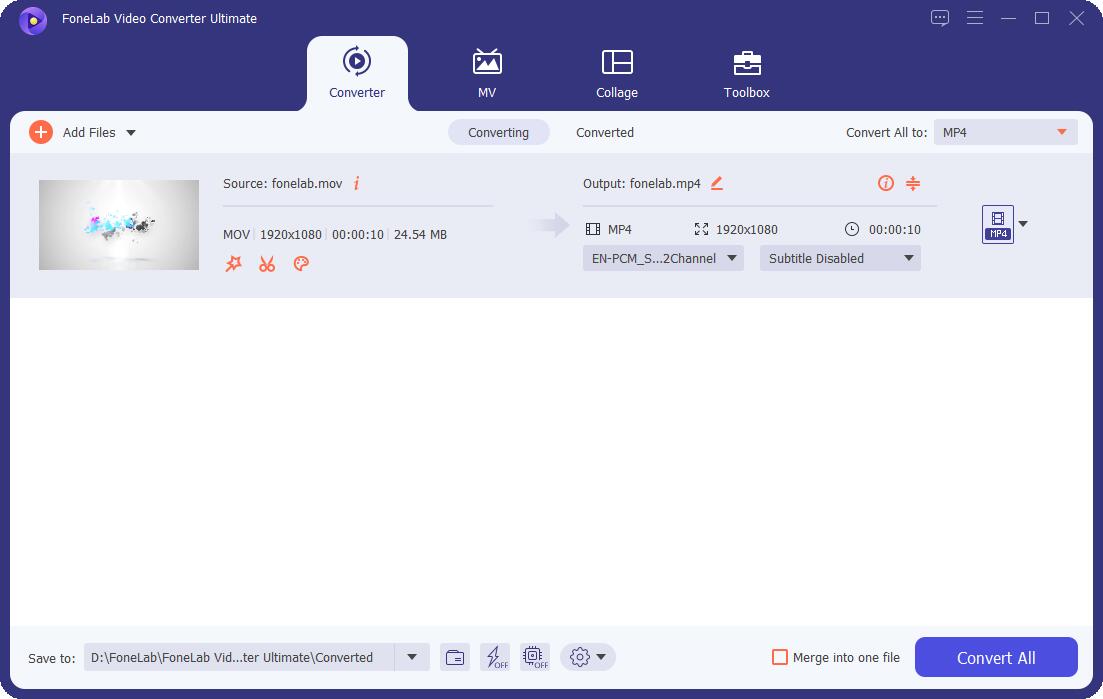
Hur man konverterar WebM till MP3 med Adobe Premiere
Om du letar efter ett annat sätt att konvertera WebM till MP3 är Adobe Premiere ett bra alternativ. Det är ett professionellt videoredigeringsprogram med en mängd olika organisatoriska funktioner för att snabbt generera, lägga till ljud- och videoeffekter, ändra och exportera videoinnehåll i olika format. Eftersom denna programvara har en så hög styrka i videoredigering, används den främst av erfarna redaktörer, varför det kan vara svårt att använda det här verktyget. Med det har vi gjort det enklare för dig att följa dessa steg:
Steg för att konvertera WebM till MP3 med Adobe Premiere:
steg 1För att använda Adobe Premiere, ladda ner och installera det först på din dator och öppna det sedan för att se gränssnittet.
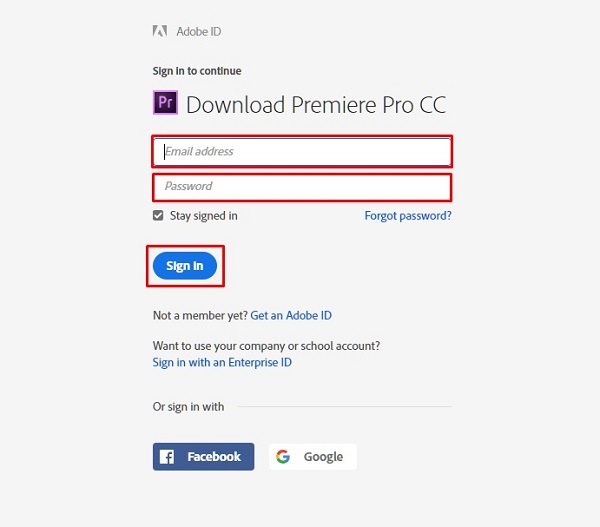
steg 2Klicka Fil i det övre vänstra hörnet av huvudskärmen. Välj sedan importfil från rullgardinsmenyn. Välj sedan din WebM fil att konvertera, eller helt enkelt dra och släpp den på tidslinjen. Vänta sedan tills den laddas helt.

steg 3Gå sedan tillbaka till Fil panel, välj Exporteraoch sedan Media. Det öppnar exportförinställningsfönstret.

steg 4Exportera inställningar och välj MP3 eller som utdataformat. Leta reda på mappen där du vill spara din konverterade fil efter det.
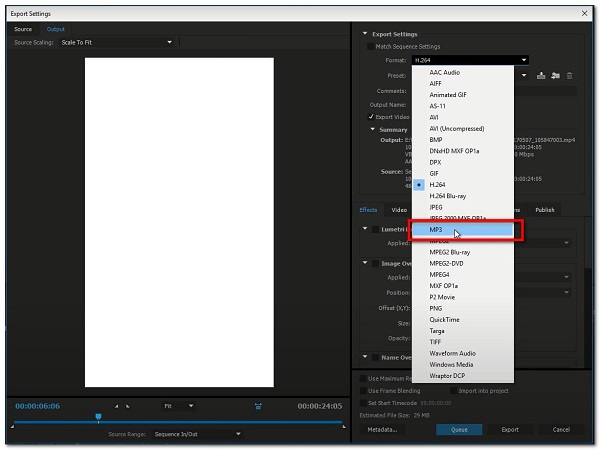
steg 5Slutligen, på den nedre delen, klicka på Exportera knapp. När renderingen är klar kommer den att lagras i den mapp du anger på din enhet.

Hur man konverterar WebM till MP3 med VLC Media Player
VLC Media Player är fri att använda programvara och öppen källkod plattformsoberoende multimediaspelare som fungerar smidigt på Windows, Mac OSX och Linux. Det erbjuder också en hög kompatibilitet med många olika filformat och tillåter andra funktioner som skärmdumpar och skapa utdrag från videokällor. Bortsett från det kan den också användas för att konvertera filformat som att konvertera WebM till MP3.
Steg för att konvertera WebM till MP3 på VLC Media Player:
steg 1Ladda ner VLC Media Player och installera den på din dator. Starta sedan programvaran för att se dess gränssnitt.

steg 2Klicka på på gränssnittet Media panel då Konvertera / Spara.

steg 3I det öppna Media panel, klicka Lägg till (+) för att infoga dina WebM-filer.

steg 4Därefter klickar du på Konvertera / Spara knappen som finns på den nedre delen av fliken. Sedan, på Profil listan väljer MP3 som format.
steg 5I Konvertera bläddra för att välja plats och namn för att spara MP3-ljudfilen. Klicka sedan Start för att starta konverteringsprocessen. När det är klart kommer du åt din MP3-fil från den sparade platsen.

Hur man konverterar WebM till MP3 online
Om du har bråttom och vill konvertera WebM till MP3 utan att behöva ladda ner appar, verktyg eller programvara, är det bra att använda en online -omvandlare. Konverteringsverktyg som finns på internet är säkra och säkra att använda så länge de inte behöver någon personlig information. Onlineomvandlare har å andra sidan begränsningar när det gäller filstorlek och format som stöds. Lyckligtvis tillåter CloudConvert dig att konvertera WebM till MP3 gratis.
Steg för att konvertera WebM till MP3 i CloudConvert:
steg 1Gå till cloudconvert.com för att komma åt det kostnadsfria konverteringsverktyget. Välj WebM till MP3 från gränssnittet.
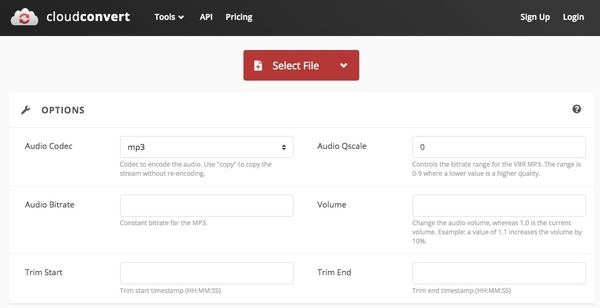
steg 2Välj sedan din fil genom att klicka på Välj fil knappen eller dra den till tillägget tecken (+) knapp.

steg 3När du har infogat eller dragit filen klickar du på Konvertera knapp. När renderingen är klar klickar du på den gröna Download knappen, och filen kommer automatiskt att laddas ner till din enhet.
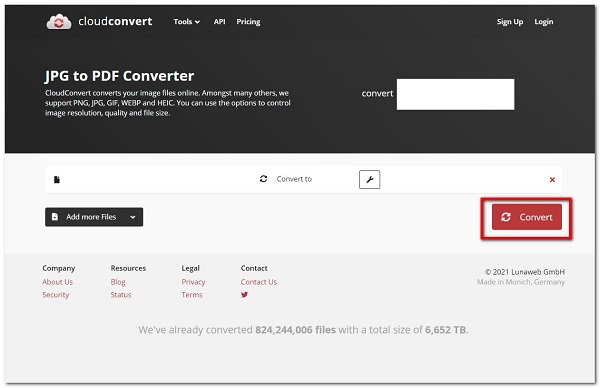
Video Converter Ultimate är den bästa programvara för video- och ljudkonvertering som kan konvertera MPG / MPEG till MP4 med snabb hastighet och hög bild / ljudkvalitet.
- Konvertera alla video / ljud som MPG, MP4, MOV, AVI, FLV, MP3, etc.
- Stöd 1080p / 720p HD- och 4K UHD-videokonvertering.
- Kraftfulla redigeringsfunktioner som Trim, beskär, rotera, effekter, förbättra, 3D och mer.
3. Jämförelsediagram i full skala mellan 4 WebM till MP3-omvandlare
| FoneLab Video Converter Ultimate | Adobe Premiere | VLC Media Player | CloudConvert (Online Converter) | |
| Utgångskvalitet/ förlustfri konvertering | Utgång av hög kvalitet | Kvalitetsutmatning | Kvalitetsutmatning | Kvalitetsutmatning |
| Konverteringsprocesshastighet | Snabb konvertering | Långsam återgivningsprocess | Långsam återgivningsprocess | Långsam återgivningsprocess |
| Med anpassningsverktyg | Ja | Ja | Ja | Ja |
| Tillåter förhandsgranskning | Ja | Nej | Nej | Nej |
| Stöd batchkonverteringar | Ja | Nej | Nej | Nej |
| Utmatningsfilstorlek | Liten filstorlek | Liten filstorlek | Liten filstorlek | Liten filstorlek |
| Operativsystem som stöds | Windows, Mac OSX och Linux | Windows, Mac OSX och Linux | Windows, Mac OSX och Linux | Windows, Mac OSX och Linux |
4. Vanliga frågor om konvertering av WebM till MP3
1. Vad är MP3 -filformatet?
Det är ett ljudformat som ofta hänvisar till filer som endast innehåller en elementär ström av MPEG-1 eller MPEG-2 ljudkodade data, utan någon av komplexiteten som följer med MP3-specifikationen. Det är också det mest använda och stödda ljudformatet.
2. Påverkar konvertering av en videofil till ljud dess kvalitet?
Att konvertera videofiler till ljudfilformat har ingen effekt på den övergripande kvaliteten. Det påverkar inte heller videoklippets ljudkvalitet. Men snarare påverkar det bara dataformatet för filen som konverteras.
3. Är det bra att konvertera till MP3?
Ja, det är om du tycker om att lyssna på musik. I stället för att konvertera den till andra ljudformat, bör du konvertera den till en ljudfil som MP3 för att utforska dina musikaliska intressen.
Video Converter Ultimate är den bästa programvara för video- och ljudkonvertering som kan konvertera MPG / MPEG till MP4 med snabb hastighet och hög bild / ljudkvalitet.
- Konvertera alla video / ljud som MPG, MP4, MOV, AVI, FLV, MP3, etc.
- Stöd 1080p / 720p HD- och 4K UHD-videokonvertering.
- Kraftfulla redigeringsfunktioner som Trim, beskär, rotera, effekter, förbättra, 3D och mer.
Som ett resultat bör de åtgärder som anges ovan vara tillräckliga för att leda dig till ett exceptionellt resultat. Du behöver inte ett komplicerat verktyg för att utföra dina konverteringsuppgifter. Allt du behöver göra nu är att ta reda på vilket alternativ som är bäst för dig. FoneLab Video Converter Ultimate har av många visats vara den bästa mjukvaran för att slutföra dina konverteringsuppgifter.
